Kuinka selvittää tiedoston hash (ohjausmäärä) Windows PowerShellissä
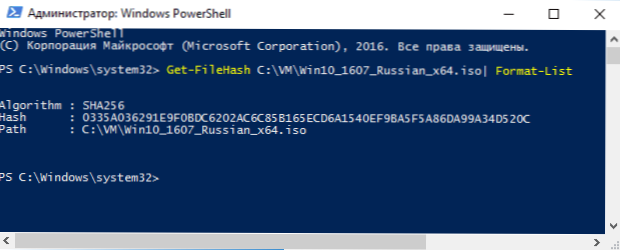
- 2060
- 497
- Steven Hermann
Tiedoston HESH- tai ohjausmäärä on lyhyt ainutlaatuinen arvo, joka on laskettu tiedoston sisällöstä ja jota käytetään yleensä tiedostojen eheyden ja kirjeenvaihdon (sattumien) tarkistamiseen lataamisen yhteydessä, etenkin kun kyse on suurista tiedostoista (järjestelmäkuvat ja vastaavat), joka voidaan ladata virheillä tai virheillä tai on epäilyt, että tiedosto korvasi haitallisella.
Lataussivustoilla on usein esitetty algoritmien MD5-, SHA256- ja muiden mukaan laskettu ohjausmäärä, jonka avulla voit valaistua ladatun tiedoston kehittäjän laatiman tiedoston kanssa. Tiedostojen ohjausmäärien laskemiseksi voit käyttää kolmannen osapuolen ohjelmia, mutta on olemassa tapa tehdä tämä tavallisilla Windows 10: llä, 8 ja Windows 7: llä (PowerShell 4 -versio vaaditaan.0 ja yllä) - käyttämällä Powershell- tai komentoriviä, joka osoitetaan ohjeissa.
Tiedoston ohjausmäärän hankkiminen Windowsin mukaan
Ensin sinun on suoritettava Windows PowerShell: Helpoin tapa käyttää hakupaneelia Windows 10 tai Windows 7 -valikko tähän.
Ryhmä, jonka avulla voit laskea hash -tiedoston PowerShellissä - Get-filehash, Ja sen käyttämiseksi ohjausmäärän laskemiseen riittää syöttämään se seuraavilla parametreilla (esimerkissä Hash lasketaan ISO Windows 10 -kuvalle VM -kansiosta levyn C):
Get-Filehash C: \ VM \ Win10_1607_RUSSIAN_X64.ISO | Lista
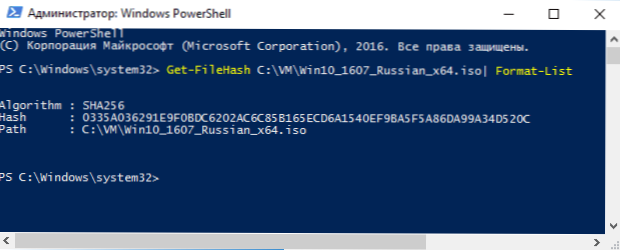
Kun käytät komentoa tässä muodossa, hash lasketaan SHA256 -algoritmin mukaisesti, mutta myös muita vaihtoehtoja tuetaan, mikä voidaan asettaa -algoritmiparametrilla esimerkiksi MD5: n ohjausmäärän laskemiseksi, tiimi näyttää Kuten alla olevassa esimerkissä
Get-Filehash C: \ VM \ Win10_1607_RUSSIAN_X64.ISO -algoritmi MD5 | Lista

Samanaikaisesti tuetaan seuraavaa arvoa Windows Powershellin ohjausmäärän laskentaalgoritmeille
- SHA256 (oletuksena)
- MD5
- Sha1
- SHA384
- SHA512
- Makripledes
- RIPEMD160
Yksityiskohtainen kuvaus Get-Filehash-tiimin syntaksista on saatavana myös virallisella verkkosivustolla https: // technet.Microsoft.Com/su-sus/kirjasto/dn520872 (V = WPS.650).ASPX
Komentorivin tiedoston saaminen Certitilin avulla
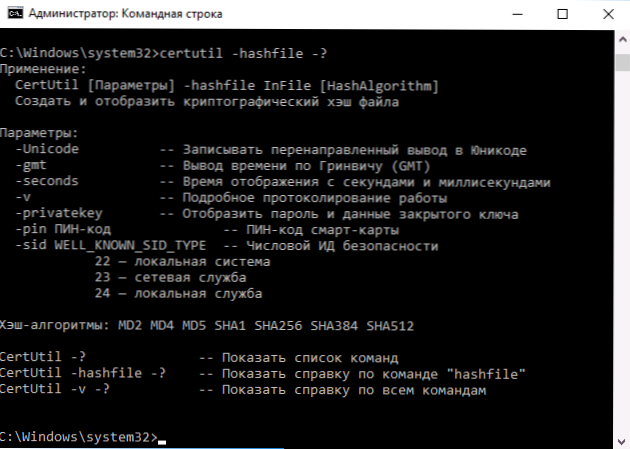
Windowsilla on rakennettu certutil -apuohjelma työskennellä varmenteiden kanssa, jotka muun muassa voi laskea tiedostojen ohjausmäärän algoritmien mukaan:
- MD2, MD4, MD5
- SHA1, SHA256, SHA384, SHA512
Käytä apuohjelmaa vain käyttämällä Windows 10-, 8 tai Windows 7 -komentoriviä ja kirjoita komento muodossa:
Certitil -Hashfile Path_k_fail -algoritmi
Esimerkki tiedoston hash MD5: n hankkimisesta on esitetty alla olevassa kuvakaappauksessa.

Lisäksi: Jos tarvitset kolmannen osapuolen ohjelmia Windows -tiedostojen tiedostojen laskemiseksi, voit kiinnittää huomiota Slavasoft Hashcalciin.
If you need to calculate the control amount in Windows XP or Windows 7 without PowerShell 4 (and the possibility of installing it), you can use the Microsoft File Commonsum Integry Verifier command line, available for download on the official website https: // wwww.Microsoft.Com/su-sus/lataus/yksityiskohdat.ASPX?Id = 11533 (joukkueformaatti apuohjelman käyttämiseen: Viranhoito.exe polku_k_fail - Tulos on MD5. Voit myös laskea hash sha1: Viranhoito.exe -sha1 polku_k_fail-A
- « Kannettavan tietokoneen akkuraportti Windows 10 ssä
- Mikä on isäntäprosessi Windows Svchost -palveluille.exe ja miksi se lataa prosessorin »

